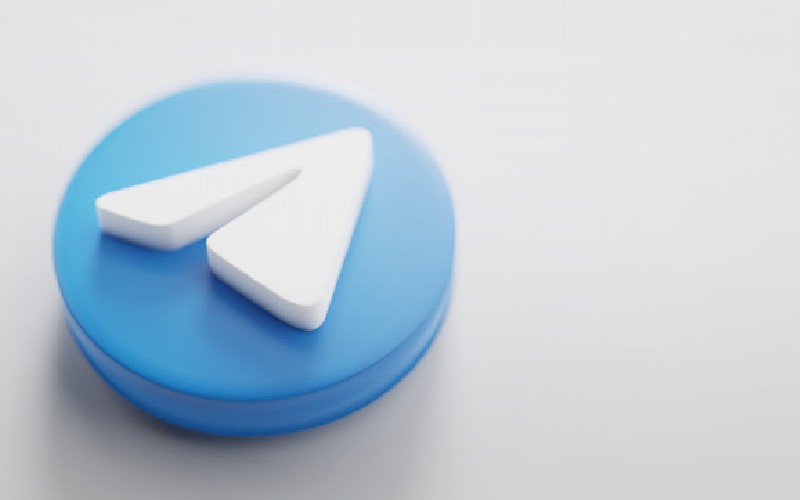Si usas constantemente las aplicaciones de mensajería instantánea en tu móvil, es probable que la batería te dure poco. Por eso, nada mejor que buscar alternativas, como es el caso del uso directo en la página de fabricante. En ese sentido, si conoces cómo usar Telegram Web, tu móvil estará menos forzado.
Aunque hay muchas aplicaciones de mensajería instantánea, esta es una de las preferidas por los usuarios. La eligen por no ser pesada y porque pueden tenerla tanto en el móvil, como en el ordenador.
Índice
¿Por qué usarlo en la Web y no en el teléfono?

Cuando la mensajería es utilizada desde el ordenador, se consume menos memoria del teléfono. Además, de que si se tratan de equipos de baja gama, los archivos tienden a ocasionar inconvenientes de tipo Lag.
Si eres una persona que constantemente le están llegando mensajes instantáneos en las aplicaciones móviles, lo mejor es optar por versiones Web. De esta forma, trabajarás más cómodo desde el ordenador.
Aprender cómo usar Telegram Web es una excelente alternativa para trabajar y leer tus notificaciones móviles, sin moverte de la PC.
Con Telegram el problema estará solucionado, y no tendrás que despegarte de tu mesa de trabajo.
Al igual que cualquier otra versión para web, no cuenta con todas las opciones disponibles. Debido a que, es menos pesada y su utilidad es para usos específicos. Como por ejemplo, no dependerás de un móvil para su uso.
No hay necesidad de que la aplicación tenga que estar abierta para funcionar. Por esta razón, si su teléfono está apagado, Telegram Web cumplirá su propósito.
¿Cómo usar Telegram Web?
Existen dos alternativas al aprender cómo usar Telegram en la PC. Mediante una aplicación de escritorio o por una página web. La diferencia entre ellas es que en la primera opción no se tiene que descargar nada. Mientras que el caso de la segunda, si funciona por medio de un programa que se instala en la computadora.
Los pasos a seguir para saber cómo usar Telegram Web son los siguientes:
- Ir a la página web.telegram.org
- Una vez allí, se solicitará que completar los datos necesarios para el registro
- Introduce el código del país de residencia, seguido del número telefónico
- En tu equipo móvil, llegará un dígito para confirmar el inicio de sección en la web.
- El mencionado número tiene que ser colocado en la página web antes de cumplidos 2 minutos.
- Finalmente, se sincronizarán automáticamente todos los grupos, chat, contactos, entre otros.
Ventajas de Telegram Web
Usando Telegram Web se consigue una experiencia fluida. Descubrirás que puede hacer prácticamente todo lo que hacías con la utilización del móvil.
De igual forma, es independiente, y no tendrás que moverte de tu ordenador para contestar cualquier mensaje en línea.
Entre las ventajas que se alcanzan, después de conocer cómo usar Telegram Web son las siguientes:
- El equipo móvil no tiene que estar cerca de tu PC, ni instalar aplicaciones, ni mucho menos encendido.
- No se paralizará el trabajo por buscar el móvil y tener que consultar algún canal, grupo o contestar mensajes.
- Con la misma web puedes usar diversas cuentas
- Es seguro, cómodo y privado.
- Si sustituyes la app por Telegram Web, puedes estar seguro de que no extrañarás la versión anterior.
Cómo usar Telegram Web y cerrar la sesión
Cuando entramos a Telegram Web, desde algún ordenador del trabajo o de otra persona, no es seguro dejar activa la cuenta. Recuerda que aunque apagues la PC, al entrar nuevamente la cuenta se activará sin necesidad de solicitar códigos.
Sin embargo, si ya no estás frente al ordenador, puedes hacerlo de forma remota.
Para hacerlo, simplemente se busca la aplicación en el dispositivo móvil y se comprueban las sesiones que están activas. A continuación, algunos pasos que tienes que seguir cada vez que uses Telegram en un equipo compartido.
- Abrir la aplicación para móvil Telegram
- En el área izquierda, específicamente en la parte superior tocar las tres líneas que aparecen
- Una vez allí, selecciona la opción de ajustes
- Posteriormente, pinche sobre privacidad y seguridad.
- La siguiente alternativa a seleccionar es “seguridad” y entrar en sesiones activas.
- Aparecerá un listado con todas las sesiones activas hasta el momento, en donde se detalla ubicación y hora de activación.
- Presiona en la que se requiere desactivar, y confirma su selección.
- También puedes optar por cerrar todas las sesiones.
- Automáticamente, saldrá una ventana emergente, en donde confirmarás tu decisión de cerrar todas las sesiones activas.
Lo que no se puede hacer con Telegram Web
Una vez determinado cómo usar Telegram Web, es relevante conocer las opciones que no funcionarán, del mismo modo que en el móvil. La primera ausencia se trata del registro de una cuenta nueva de usuario. Las cuentas de Telegram se enlazan con números telefónicos para comenzar a usarse.
No obstante, en la versión web solo se puede iniciar con una cuenta previamente creada. Además, tienen que confirmar la identidad colocando un código que llegará al número del móvil, enlazado con la aplicación. Otra gran diferencia es que con Telegram Web los archivos que pueden ser enviados son limitadas. Como por ejemplo, no puedes enviar:
- Fotos realizadas con la cámara
- Mensajes silenciados
- Mensajes programados
- Ubicaciones en tiempo real
- Contactos
- Encuestas
- La música solo puede enviarse como un archivo
- Los videos tienen que ser cortos.
Los grupos también se limitan
Al decidir usar Telegram Web, las opciones son un poco limitadas a las acostumbradas, en cuanto a la versión móvil. En el caso de los grupos puedes participar perfectamente. Sin embargo, la gestión no es completa y no tienes capacidad de hacer descripciones ni modificar administradores.
Por otra parte, es una plataforma bastante simplificada y por esto tiene menos opciones que el móvil. Los apartados para configurar notificaciones son escasos. Mientras que en el caso de la app, las selecciones son extensas, como personalización, notificaciones y privacidad.
Por último, es necesario que tengas en cuenta que, por los momentos, no soporta temas. Asimismo, tampoco se le podrá activar modo oscuro. Además, no será compatible con emojis en 3D gigantes ni cambiar el aspecto de los chats.